Sisällysluettelo
Tämä opetusohjelma sisältää ohjeet "MSVCR120.dll:ää ei löytynyt" ja "MSVCP140.DLL:ää ei löytynyt" -virheiden korjaamiseen, kun yrität suorittaa ohjelmaa Windows 10, 8 tai 7 -käyttöjärjestelmässä.
Ongelma yksityiskohtaisesti: Kun yrität ajaa sovellusta, joka tarvitsee Visual Studiota, saat seuraavan virheilmoituksen: "Application.exe - System Error: Koodin suoritus ei voi jatkua, koska MSVCR120.dll-tiedostoa ei löytynyt. Ohjelman uudelleenasennus voi korjata ongelman".

Kuinka korjata: MSVCR120.dll tai MSVCP140.DLL puuttuu/ei löydy.
Järjestelmävirhe "Koodin suoritus ei voi jatkua, koska MSVCR120.dll puuttuu" tai "MSVCP140.DLL puuttuu", ilmestyy, koska Visual Studio 2013 ei ole asennettu koneeseen. Joten, jos saat edellä mainitun virheen, jatka ja asenna "Visual C++ Redistributable Packages for Visual Studio 2013". Voit tehdä sen:
1. Siirry alla olevaan linkkiin ja klikkaa Lataa .
- Visual C++ uudelleenjakeltavat paketit Visual Studio 2013:lle
2. Seuraavassa näytössä tarkista molemmat ... vcredist_x64.exe & vcredist_x86.exe valintaruutuja ja napsauta Seuraava.
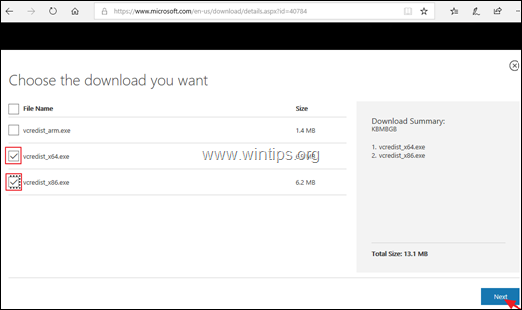
3. Tallenna kaksi (2) tiedostoa tietokoneellasi.
4. Kun lataus on valmis...
a. Asenna molemmat ladatut tiedostot ("vcredist_x86.exe" & "vcredist_x64.exe"), jos omistat itse 64-bittinen Windows-versio , tai
b. Asenna vain "vcredist_x86.exe", jos omistat "vcredist_x86.exe" -ohjelman. 32-bittinen Windows-versio .
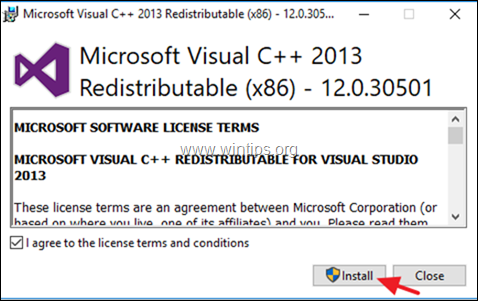
5. Kun asennus on valmis, suorita ohjelma. "MSVCR120.dll ei löytynyt" tai "MSVCP140.DLL ei löytynyt" -virheen (-virheiden) pitäisi poistua.
Kerro minulle, onko tämä opas auttanut sinua jättämällä kommentti kokemuksestasi. Tykkää ja jaa tätä opasta auttaaksesi muita.

Andy Davis
Järjestelmänvalvojan blogi Windowsista





